Prueba del comportamiento de la aplicación en un entorno diferente
Carga de la aplicación en Teams
Puede cargar la aplicación de Microsoft Teams en Teams sin tener que publicar en su organización o en la Tienda Microsoft Teams en los siguientes escenarios:
- Quiere probar y depurar una aplicación localmente o en el entorno de nube de prueba.
- Ha creado una aplicación para automatizar un flujo de trabajo.
- Ha creado una aplicación para un pequeño conjunto de usuarios, como el grupo de trabajo.
Importante
- La carga de aplicaciones personalizadas solo se admite en Government Community Cloud (GCC) y no se admite en GCC High, el Departamento de Defensa (DoD) y Teams operados por 21Vianet.
- La instalación de aplicaciones solo se admite en el cliente de escritorio de Teams.
Requisitos previos
- Asegúrese de crear el paquete de la aplicación y validarlo para encontrar errores.
- Habilite la carga de aplicaciones personalizadas en Teams.
- Asegúrese de que la aplicación se está ejecutando y es accesible mediante HTTPs.
Cargar la aplicación
Puede cargar la aplicación personalizada en un equipo, chat, reunión o para uso personal en función de cómo haya configurado el ámbito de la aplicación.
Inicie sesión en el cliente de Teams con su cuenta de desarrollo de Microsoft 365.
Seleccione Aplicaciones>Administrar aplicaciones y Cargar una aplicación.
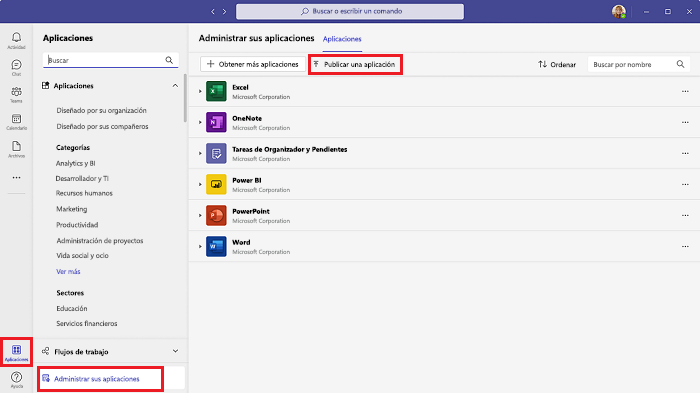
Seleccione Cargar una aplicación personalizada.
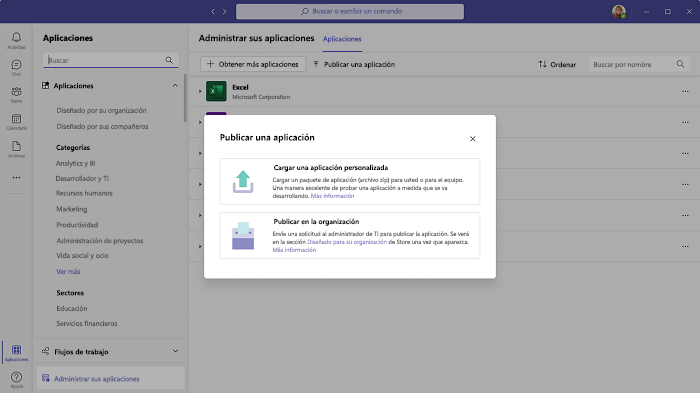
Seleccione el archivo de.zip del paquete de la aplicación.
Agregue la aplicación a Teams según sus necesidades:
Seleccione Agregar para instalar la aplicación personal en Teams.
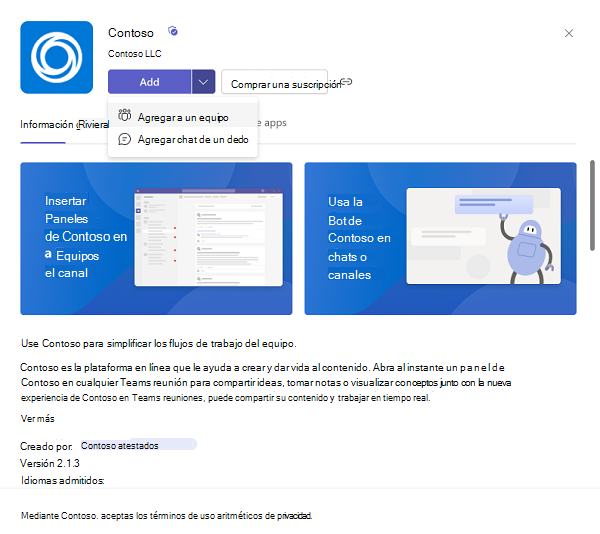
Seleccione Abrir para abrir la aplicación en el ámbito personal.
Como alternativa, puede buscar y seleccionar el ámbito necesario o seleccionar un canal o chat de la lista, y desplazarse por el cuadro de diálogo para seleccionar Ir.
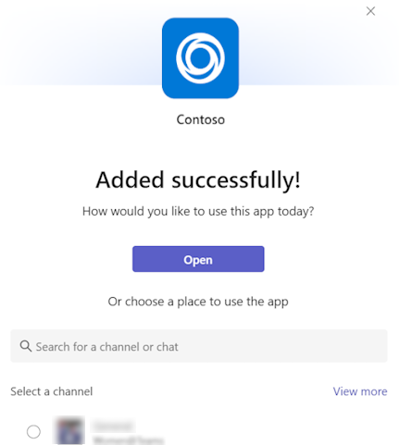
Puede probar la aplicación de Teams después de la integración con Teams. Para probar la aplicación de Teams, debe crear al menos un área de trabajo en su entorno. Puede usar el kit de herramientas de Microsoft Teams para probar la aplicación de Teams:
Hospedado localmente en Teams: Teams Toolkit hospeda localmente la aplicación de Teams cargándola en Teams para realizar pruebas en el entorno local.
Hospedado en la nube en Teams: para probar la aplicación de Teams de forma remota, debe hospedarla en la nube mediante el aprovisionamiento y la implementación en Microsoft Entra ID. Implica cargar la solución en la Microsoft Entra ID y, a continuación, cargarla en Teams.
Nota:
Para la depuración y las pruebas a escala de producción, le recomendamos que siga sus propias directrices de empresa para asegurarse de que puede admitir pruebas, ensayos e implementación a través de sus propios procesos.
Entorno hospedado localmente
Teams es un producto basado en la nube que requiere que todos los servicios a los que accede estén disponibles públicamente mediante puntos de conexión HTTPS. El hospedaje local trata sobre la carga de aplicaciones personalizadas en Teams para realizar pruebas en el entorno local.
Entorno hospedado en la nube
Para hospedar el código de desarrollo y producción y sus puntos de conexión HTTPS, debe probar de forma remota la aplicación de Teams mediante el aprovisionamiento y la implementación en Microsoft Entra ID. Debe asegurarse de que todos los dominios son accesibles desde la aplicación de Teams que aparece en el validDomains objeto del manifest.json archivo.
Nota:
Para garantizar un entorno seguro, sea explícito sobre el dominio y subdominios exactos a los que hace referencia y debe tener el control de esos dominios. Por ejemplo, no se recomienda *.azurewebsites.net, pero se recomienda contoso.azurewebsites.net.
Recursos adicionales
- Introducción al kit de herramientas de Teams
- Depuración local de la aplicación de Microsoft Teams
- Depurar procesos en segundo plano
- usar el kit de herramientas de Teams para aprovisionar recursos en la nube
- Implementar en la nube
- Vista previa y personalización del manifiesto de la aplicación de Teams
- Administrar varios entornos
- validDomains